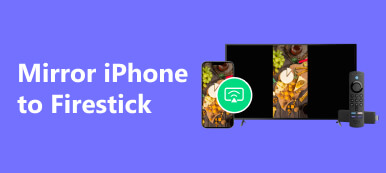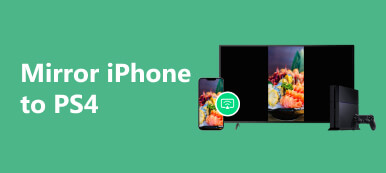Chociaż Apple stale optymalizuje ekran iPhone'a, wciąż nie jest on wystarczająco duży, aby udostępniać filmy lub rozgrywkę innym osobom. Alternatywnie możesz wykonać kopię lustrzaną ekranu iPhone'a na telewizorze. Obecnie na rynku dostępnych jest wiele inteligentnych telewizorów, które umożliwiają wyświetlanie treści multimedialnych z iPhone'a na ekranie telewizora i słuchanie dźwięku przez głośnik telewizora. Ten przewodnik pokaże Ci najłatwiejsze sposoby wykonania pracy i szczegółowo zademonstruje, jak to zrobić.

Część 1. Jak wykonać kopię lustrzaną iPhone'a na Apple TV
Najłatwiejszym sposobem na bezprzewodową kopię lustrzaną iPhone'a na telewizor jest użycie Apple TV. Wbudowana funkcja Screen Mirroring pozwala wykonywać pracę bez dodatkowego sprzętu lub oprogramowania. Wystarczy dobra sieć Wi-Fi.
Krok 1 Upewnij się, że zarówno iPhone, jak i Apple TV są podłączone do tej samej sieci Wi-Fi. Włącz Apple TV, wybierz Ustawienia na ekranie głównym przejdź do Sieć, naciśnij Wi-Fii podłącz właściwy.

Krok 2 Włącz iPhone'a i połącz się z tą samą siecią. Następnie wprowadź Centrum sterowaniai dotknij Ekran Mirroring. Wybierz swój Apple TV z listy.
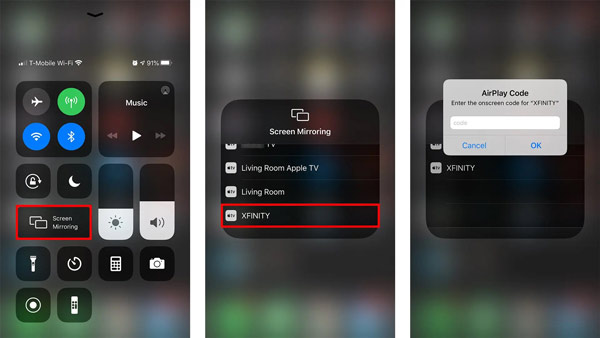
Krok 3 Następnie wprowadź hasło AirPlay, które pojawia się na ekranie telewizora. Teraz ekran twojego iPhone'a powinien pojawić się na twoim Apple TV. Co jeśli twój Funkcja AirPlay nie działa?
Część 2. Jak wykonać kopię lustrzaną iPhone'a na telewizory bez Apple TV
Nawet jeśli nie masz Apple TV, nadal możesz oglądać ekran iPhone'a na dużym wyświetlaczu. Co więcej, istnieje wiele sposobów wykonania zadania. Możesz wybrać odpowiedni sposób w zależności od sytuacji i szybko wykonać kopię lustrzaną ekranu iPhone'a na inteligentnym telewizorze.
Jak bezprzewodowo wykonać kopię lustrzaną iPhone'a na telewizorze
Obecnie część inteligentnych telewizorów jest również kompatybilna z AirPlay. Prostym sposobem wyświetlenia ekranu iPhone'a na telewizorze jest połączenie bezprzewodowe. Możesz skontaktować się z producentem telewizora, aby dowiedzieć się, czy Twoje urządzenie jest zgodne z AirPlay 2.
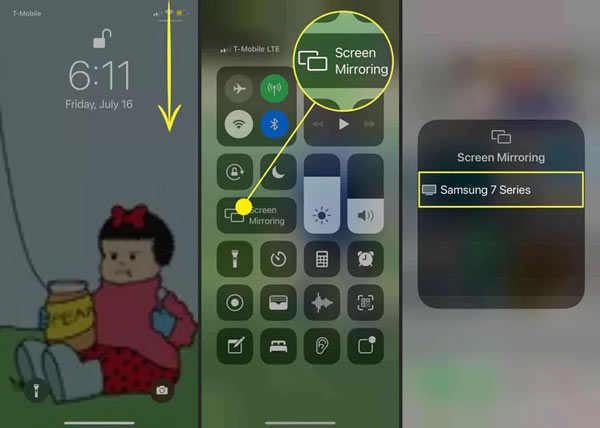
Krok 1 Ponadto podłącz iPhone'a i telewizor Smart TV do tej samej sieci Wi-Fi. Włączać AirPlay na twoim telewizorze.
Krok 2 Przejdź do swojego iPhone'a, naciśnij Ekran Mirroring na panelu Centrum sterowania i wybierz swój telewizor. Wtedy cała zawartość wyświetlana na Twoim iPhonie pojawi się także na Twoim telewizorze.
Lub prześlij wideo z iPhone'a na telewizor, otwórz je w aplikacji Zdjęcia, stuknij w Share przycisk, wybierz AirPlayi wybierz swój inteligentny telewizor.
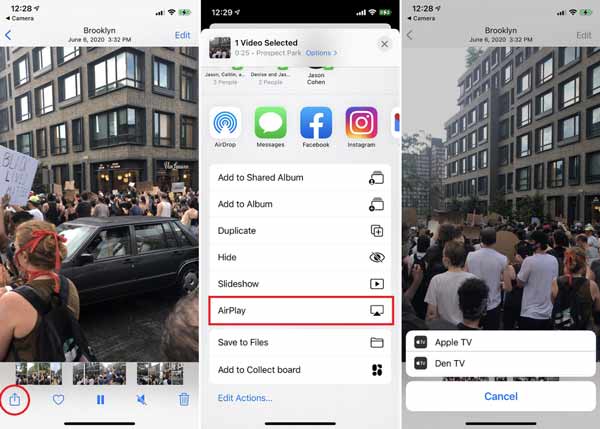
Note: większość aplikacji strumieniowych obsługuje przesyłanie filmów z iPhone'a na telewizor, takich jak YouTube.
Jak wykonać kopię lustrzaną iPhone'a na telewizor za pomocą adaptera Lightning Digital AV
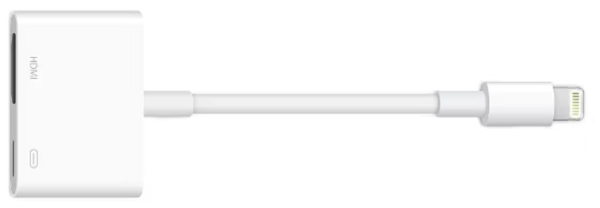
Aby wykonać kopię lustrzaną iPhone'a na telewizor bez Wi-Fi, potrzebujesz przejściówki ze złącza Lightning na HDMI. Wadą jest ograniczenie jakości wideo, ale najnowsze adaptery obiecują 1080p. W zależności od portów telewizora użyj przejściówki Lightning-to-VGA lub USB-C-to-HDMI.
Podłącz adapter do portu Lightning lub USB-C w urządzeniu z systemem iOS. Następnie podłącz telewizor do adaptera za pomocą kabla HDMI. W końcu przełącz się na odpowiednie źródło wejściowe w telewizorze, aby rozpocząć tworzenie kopii lustrzanej iPhone'a na telewizorze.
Jak wykonać kopię lustrzaną iPhone'a na telewizor Samsung?
Niektórzy producenci inteligentnych telewizorów dodali możliwość tworzenia kopii lustrzanych ekranu. Na przykład aplikacja SmartView umożliwia bezpłatne tworzenie kopii lustrzanych iPhone'a na telewizorze Samsung za pośrednictwem dobrej sieci Wi-Fi.
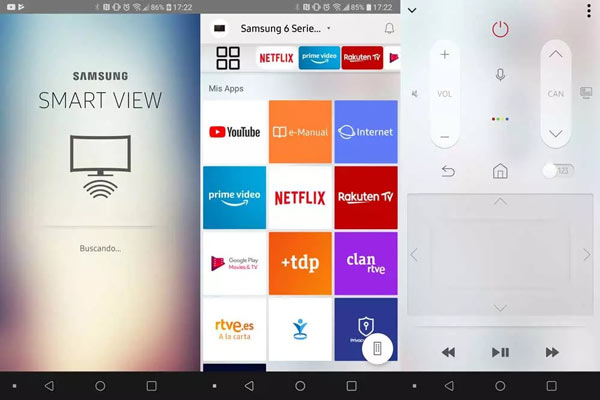
Krok 1 Upewnij się, że zarówno iPhone, jak i telewizor są podłączone do tej samej sieci Wi-Fi. Włącz telewizor Samsung.
Krok 2 Zainstaluj aplikację SmartView na swoim iPhonie i uruchom ją. Aplikacja automatycznie przeszuka dostępne telewizory. Wybierz swój telewizor Samsung.
Krok 3 Odwróć się do telewizora i naciśnij Dopuszczać gdy pojawi się monit. Teraz możesz udostępnić ekran swojego iPhone'a.
Jak przesłać iPhone'a na Smart TV za pomocą Google Chromecast
Jeśli Twój telewizor Smart TV nie obsługuje funkcji AirPlay, możesz skorzystać z technologii przesyłania bezprzewodowego firmy Google. Google Chromecast to popularne urządzenie do przesyłania strumieniowego z kablem HDMI. Może współpracować z Google TV i większością inteligentnych telewizorów głównych marek.
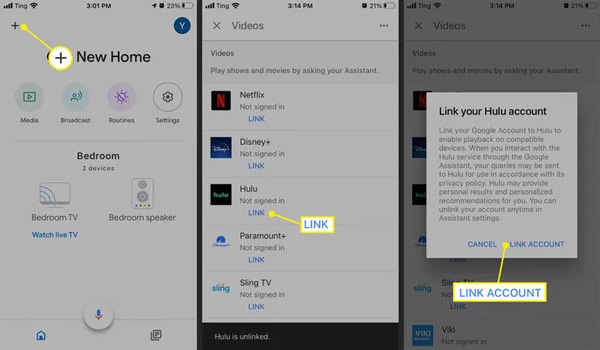
Krok 1 Aby wykonać kopię lustrzaną iPhone'a na telewizorze za pomocą Chromecasta, uruchom aplikację Google Home na swoim iPhonie i skonfiguruj Chromecasta.
Krok 2 Następnie połącz swoje konto strumieniowe w aplikacji.
Krok 3 Następnie uruchom aplikację do przesyłania strumieniowego, wybierz wideo i dotknij Odlew przycisk. Następnie wybierz swoje urządzenie Chromecast z listy.
Dodatkowa wskazówka: najlepszy sposób na zdublowanie iPhone'a na PC

Obecnie coraz więcej domów ma komputery zamiast telewizorów. Jeśli zamierzasz wykonać kopię lustrzaną ekranu iPhone'a na komputerze, Lustro telefonu Apeaksoft jest najlepszą opcją. Jest nie tylko łatwy w użyciu, ale także w stanie chronić jakość wideo.

4,000,000 + Pliki do pobrania
Odbij ekran iPhone'a na komputerze za pomocą jednego kliknięcia.
Zachowaj i zoptymalizuj jakość wideo za pomocą technologii AI.
Obsługuje szeroką gamę modeli iPhone'ów i iPadów.
Nagraj ekran iPhone'a lub Androida na komputerze, gdy ekran jest dublowany.
Część 3. Często zadawane pytania dotyczące tworzenia kopii lustrzanych iPhone'a na telewizorze
Jak wyłączyć dublowanie ekranu na iPhonie?
Otwórz Centrum sterowania, dotknij Ekran Mirroringi naciśnij Zatrzymaj dublowanie. Jeśli używasz AirPlay do tworzenia kopii lustrzanej iPhone'a, stuknij AirPlay i naciśnij Zatrzymaj AirPlay. Lub dotknij Stop na pasku kopii ekranu u góry ekranu.
Dlaczego dublowanie ekranu iPhone'a na telewizor Samsung nie działa?
Jeśli Twój telewizor Samsung lub iPhone ma problemy z połączeniem sieciowym, kopia lustrzana ekranu nie będzie działać. Co więcej, niekompatybilne urządzenie to kolejna przyczyna, dla której dublowanie ekranu telewizora Samsung nie działa.
Jak naprawić brak dźwięku, gdy ekran odzwierciedla iPhone'a na telewizorze?
Szereg czynników może utrudniać dźwięk z telewizora podczas tworzenia kopii lustrzanej ekranu iPhone'a, na przykład bardzo niski lub wyciszony poziom głośności, nieprawidłowe ustawienia dźwięku, problemy z oprogramowaniem lub sprzętem telewizora i inne.
Wnioski
Teraz powinieneś zrozumieć, jak wykonać kopię lustrzaną ekranu iPhone'a na telewizorze z Wi-Fi lub bez. Najłatwiejszym sposobem udostępnienia ekranu iPhone'a jest Apple TV. Możesz także przesyłać filmy do innych inteligentnych telewizorów za pomocą AirPlay, używając przejściówki ze złącza Lightning na cyfrowe AV, Google Chromecast i nie tylko. Apeaksoft Phone Mirror umożliwia szybkie udostępnianie ekranu iPhone'a komputerowi. Jeśli masz inne pytania, zapisz je poniżej.